MicrosoftEdgeが間違った地理的位置を検出する
位置精度 今日の時代にはたくさんのことができます。ブラウザでは、カスタマイズされた検索結果、パーソナライズされた推奨事項などを意味します。 Microsoft Edge の場合 PCで間違った地理的位置を検出しています 、このガイドが役立ちます。
MicrosoftEdgeによる正確なジオロケーションには多くの長所と短所があります。あなたはあなたの場所に関連するニュース、広告、および他のデータを見るでしょう。これを気にしない人もいれば、絶対に嫌いな人もいます。それはほとんどあなたの地理的な場所と一緒にあなたの好きなものや興味を追跡しています。 MicrosoftEdgeに正確な地理的位置を検出させる方法を見てみましょう。
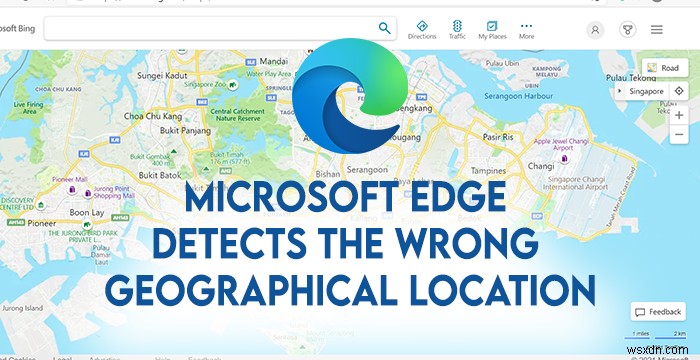
MicrosoftEdgeが間違った地理的位置を検出しました
Windows 11/10PC上のMicrosoftEdgeが間違った場所を検出している場合は、次の方法で修正できます。
- 設定アプリでデフォルトの場所を設定する
- VPNをオフにする
- MicrosoftEdgeへの位置情報アクセスを許可する
それぞれの方法の詳細を見てみましょう。
1]設定アプリでデフォルトの場所を設定
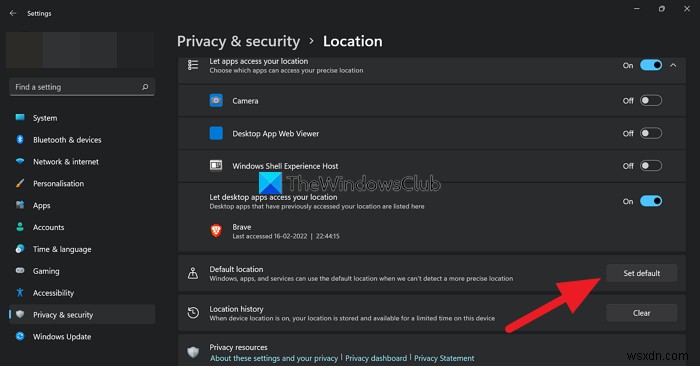
これまで、設定アプリでデフォルトの場所を設定していなかった可能性があります。位置情報サービスを使用する必要のあるすべてのプログラムがそれを参照できるように設定します。
Windowsでデフォルトの場所を設定するには、
- 設定を開きます アプリ
- プライバシーとセキュリティをクリックします 左側のサイドバーに
- 次に、[場所]をクリックします タブ
- デフォルトの場所が表示されます タブ。 デフォルトに設定をクリックします その横にあるボタン。
デフォルトの場所を設定するには、Windowsマップが必要です PC上のアプリケーション。 PCにインストールしていない場合は、Microsoftストアからインストールしてください。
次に、[デフォルトの場所]セクションの[デフォルトに設定]をもう一度クリックすると、Windowsマップに移動します。 Windowsマップで、デフォルトの場所をポイントまたは検索して、デフォルトとして設定します。
2]VPNをオフにします
プログラムにロケーションへのアクセスが許可されていない場合、プログラムはIPアドレスに基づいてロケーションを検出します。 VPNを使用している場合、プログラムが正しい場所を検出することは不可能です。オフにすると、問題が解決する場合があります。 PCでVPNプログラムを開き、オフにします。また、VPNなしでインターネットを使用できるようにするには、VPNアプリの設定でキルスイッチを無効にします。
3]MicrosoftEdgeへの位置情報アクセスを許可する
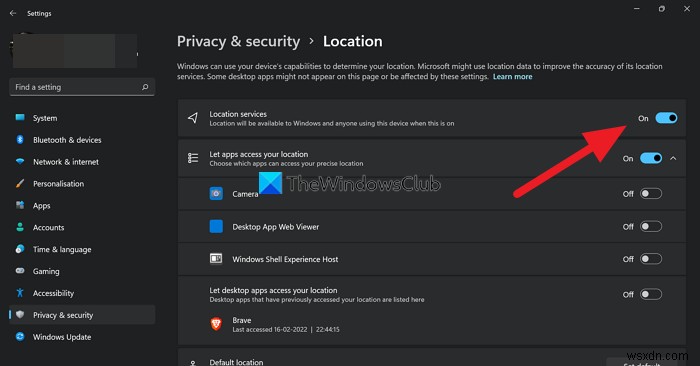
多くのWebサイトは、MicrosoftEdgeで開いたときに位置情報へのアクセスを要求します。正確な位置を検出するには、[許可]をクリックする必要があります。その前に、設定アプリで位置情報サービスを有効にする必要があります。これにより、位置情報アクセスが必要なアプリが位置情報サービスを使用できるようになります。
位置情報サービスを有効にするには
- 設定を開きます アプリ
- プライバシーとセキュリティをクリックします
- 場所をクリックします タブ
- 次に、位置情報サービスの横にあるボタンを切り替えます ページ上部
これらは、MicrosoftEdgeが間違った地理的位置を検出したときに使用できるさまざまな方法です。
ブラウザの場所が間違っているのはなぜですか?
設定アプリで位置情報サービスをオフにしているか、アプリに位置情報へのアクセスを許可していない可能性があります。これを修正するには、位置情報サービスを有効にし、デフォルトの場所を設定し、プロンプトが表示されたときにブラウザがその場所にアクセスできるようにします。
Windowsで私の場所が間違っているのはなぜですか?
デフォルトの場所を設定したり、位置情報サービスを有効にしたりしないと、Windowsで場所が間違っている可能性があります。これを修正するには、位置情報サービスを有効にし、設定アプリでデフォルトの場所を設定します。
次を読む: MicrosoftEdgeでCookieを許可またはブロックする方法。
これが、MicrosoftEdgeで正確な地理的位置を設定する方法です。疑問や提案がある場合は、コメントセクションで以下のコメントを行ってください。
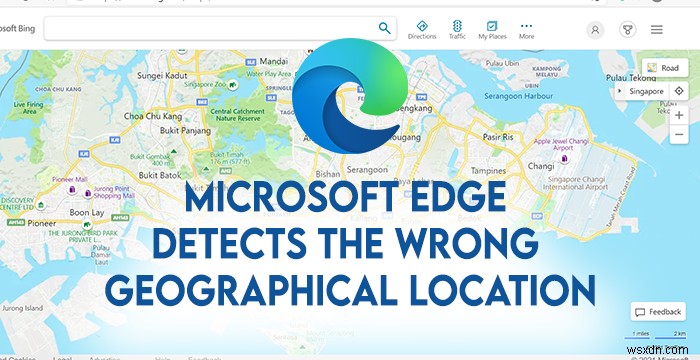
-
Microsoft Edge でエッジ バーの使用を開始する方法
Edge バーは、Microsoft の Edge ブラウザの Canary バージョンで実験的な機能として最初に導入されました。ただし、その後、一般提供に達しました。この機能は本質的に、ユーザーが複数のタスクを非常に簡単に実行できるフローティング サイドバーです。 ユーザーは、Microsoft Edge バーを起動すると、画面の右側に機能を見つけることができます。ブラウザー ウィンドウ全体を開かなくても、天気の最新情報をすばやく確認したり、お気に入りの Web サイトにアクセスしたり、ニュースの見出しを表示したりできます。 Microsoft Edge でエッジ バー機能を有効にする
-
Microsoft Edge で既定の検索エンジンを変更する方法
Microsoft Edge で既定の検索エンジンを変更することは、以前はかなり簡単でした。現在、必要な手順よりもいくつかの手順が必要です。最新のリークが真実を保持している場合、Microsoft Edge はもはや私たちがかつて知っていたブラウザーではないように見えるかもしれません。デフォルトでは、Edge は検索エンジンとして Bing を使用します。 Microsoft は、Bing を使用することで、Edge は「Windows 10 アプリへの直接リンク、Cortana からのより関連性の高い提案、Windows 10 に関する質問への即時回答など、強化された検索エクスペリエンス
